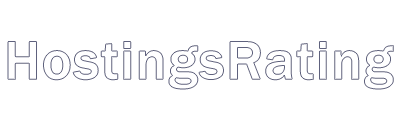Перед тем как приступить к установке WordPress на хостинг Zomro, необходимо выполнить несколько предварительных шагов. Во-первых, убедитесь, что у вас есть зарегистрированный аккаунт на Zomro. Если аккаунт уже создан, войдите в него и откройте панель управления. Это ваш центр управления, где вы будете настраивать все необходимые параметры для работы сайта.
Следующий шаг — создание базы данных. WordPress требует базу данных MySQL для хранения содержимого сайта. В панели управления Zomro найдите раздел "Базы данных" и создайте новую базу данных, указав её имя, логин и пароль. Запишите эту информацию, она потребуется позже. Также важно выбрать кодировку, рекомендуем использовать UTF-8, чтобы избежать проблем с отображением текста.
Не забудьте про FTP-доступ. Чтобы загружать файлы на сервер, вам понадобится FTP-клиент, например, FileZilla. Настройте соединение, указав хост, логин и пароль, которые вы получите в панели управления Zomro. Это даст вам возможность загружать файлы WordPress на ваш хостинг без лишних сложностей.
Теперь, когда вы подготовили все необходимые данные, переходите к скачиванию последней версии WordPress с официального сайта. Обычно это zip-архив, который содержит все файлы и папки, необходимые для работы системы. После загрузки архива распакуйте его на своем компьютере. Вы увидите папку с файлами WordPress — именно их нужно будет загрузить на сервер.
С помощью FTP-клиента подключитесь к вашему хостингу на Zomro. Перейдите в директорию, куда хотите установить WordPress, чаще всего это папка public_html. Загрузите все файлы и папки из распакованного архива в эту директорию. Убедитесь, что все файлы успешно скопированы без ошибок, так как это критично для работы WordPress.
После того, как файлы загружены, необходимо настроить файл конфигурации WordPress — wp-config.php. Найдите файл wp-config-sample.php в загруженных файлах и переименуйте его в wp-config.php. Откройте его в текстовом редакторе и заполните данные вашей базы данных. Укажите имя базы данных, логин и пароль, которые вы создали ранее, а также хост баз данных, который обычно равен localhost. Если у вас есть специфические настройки, такие как префикс таблиц, вы можете его изменить, но для большинства случаев стандартные настройки подойдут.
Также в этом файле есть возможность задать уникальные ключи для безопасности вашего сайта. Вы можете сгенерировать их на специальном сайте от WordPress, чтобы повысить уровень безопасности. Вставьте сгенерированные ключи в соответствующие строки файла wp-config.php.
Теперь, когда все настройки сделаны, можно приступать к самой установке WordPress. Откройте браузер и введите адрес вашего домена. Если вы всё сделали правильно, вы увидите страницу установки WordPress. Здесь вам будет предложено выбрать язык, установить название сайта, логин и пароль для администратора. Обязательно выберите надежный пароль для безопасности вашего аккаунта.
После того как вы заполните все нужные поля, нажмите кнопку "Установить WordPress". Установка проходит быстро, и через несколько минут вы увидите сообщение об успешной установке. Теперь вы можете войти в админ-панель вашего сайта, используя указанные логин и пароль. Это ваша точка доступа для управления контентом, темами и плагинами вашего сайта.
Не забудьте проверить настройки постоянных ссылок, чтобы они соответствовали вашему стилю ведения сайта. Это можно сделать в разделе "Настройки" > "Постоянные ссылки". Выбор правильного формата ссылок важен для SEO и удобства пользователей.
Теперь ваш WordPress установлен и готов к работе. Вы можете начать добавлять контент, устанавливать темы и плагины, чтобы настроить сайт под свои нужды. Zomro предлагает гибкие условия хостинга, что позволяет вам легко масштабировать ресурс по мере его роста.
После установки WordPress на Zomro, важно позаботиться о безопасности и производительности вашего сайта. Первое, что стоит сделать, — установить плагины безопасности, такие как Wordfence или Sucuri, которые помогут защитить сайт от атак и вредоносного ПО.
Регулярно обновляйте WordPress, темы и плагины, чтобы избежать уязвимостей. Это важный шаг в поддержании безопасности сайта. Также не забывайте делать резервные копии вашего сайта, чтобы в случае проблем можно было быстро восстановить его работоспособность.
Для повышения производительности рассмотрите возможность использования кэширования. Плагины, такие как W3 Total Cache или WP Super Cache, помогут ускорить загрузку страниц вашего сайта, что положительно скажется на пользовательском опыте и SEO.
Если вы планируете большой объем трафика, возможно, стоит рассмотреть использование CDN (Content Delivery Network). Это поможет уменьшить нагрузку на сервер и ускорить доставку контента пользователям по всему миру.
Установка WordPress на хостинг Zomro представляет собой довольно простой процесс, который позволяет быстро запустить сайт на этой популярной платформе. Zomro предлагает различные тарифные планы, каждый из которых включает в себя необходимые инструменты для удобной установки и настройки WordPress. Важно понимать, что правильная установка WordPress не только обеспечит стабильную работу вашего сайта, но и повлияет на его безопасность и производительность.
Первым шагом в установке WordPress является выбор тарифа на хостинге Zomro. После этого нужно зайти в панель управления и воспользоваться функцией автоматической установки CMS. Это значительно упрощает процесс, так как вам не придется вручную загружать файлы и настраивать базу данных. Обратите внимание, что Zomro предоставляет возможность установить WordPress с помощью одного клика, что удобно для новичков.
После завершения автоматической установки, вам будет предложено создать учетную запись администратора. На этом этапе важно выбрать надежный пароль и указать корректный адрес электронной почты. Это поможет в дальнейшем восстановлении доступа к вашему сайту, если возникнут проблемы. Более того, на этапе настройки WordPress вы можете выбрать тему и установить необходимые плагины, что является важным шагом для настройки функционала вашего сайта.
Чтобы обеспечить безопасность вашего WordPress-сайта, стоит обратить внимание на параметры аутентификации. Рекомендуется использовать сложные пароли и, если возможно, активировать двухфакторную аутентификацию. Это поможет предотвратить несанкционированный доступ к вашему сайту. В этом контексте полезно ознакомиться с материалами OWASP, например, с , который предоставляет рекомендации по безопасной настройке аутентификации.
После успешной установки WordPress и настройки основных параметров, вам стоит уделить внимание оптимизации производительности. Это включает в себя использование кэширования, минимизацию запросов к серверу и оптимизацию изображений. Zomro предлагает инструменты для кэширования, которые могут значительно ускорить загрузку вашего сайта, что в свою очередь улучшит пользовательский опыт и SEO-позиции.
Наконец, не забывайте регулярно обновлять WordPress и установленные плагины. Обновления часто содержат важные исправления безопасности, которые помогут защитить ваш сайт от потенциальных угроз. Zomro предоставляет возможность автоматического обновления, что делает этот процесс ещё более простым и удобным.